
OS_Window
.pdf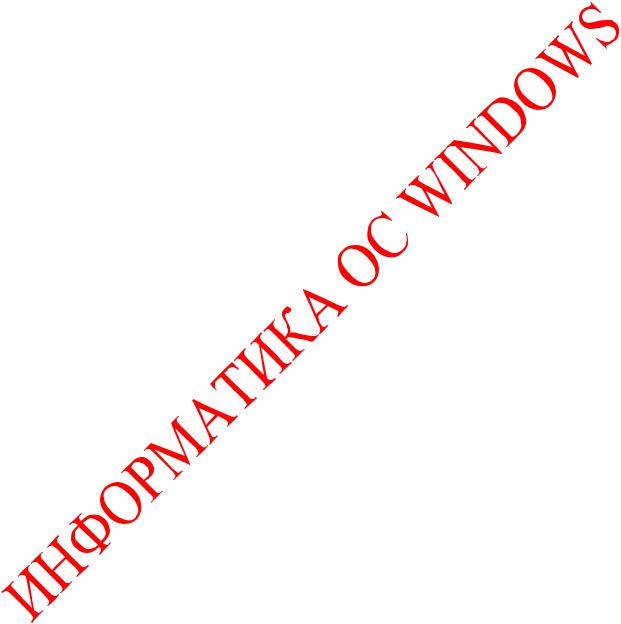
Теоретическая часть Основные сведения Классификация программного беспечения
(SOFTWARE)
Программное обеспечение (ПО) - совокупность всех программ для обеспечения функционирования технических устройств компьютера и сетей, обработки разных видов информации и решения задач в различных областях человеческой деятельности.
Программные средства (SOFTWARE) по сферам применения подразделяются на:
•Системное программное обеспечение - совокупность программ программных комплексов для обеспечения работы аппаратной части ЭВМ и сетей и для управления файловой системы внешней памяти;
•Инструментарий технологии программирования - совокупность языков программирования и сред разработки приложений, которые предназначены для создания новых программных продуктов; Пакеты прикладных программ - прикладные пакеты программ (ППП),
которые реализуют информационные технологии ИТ обработки разных видов информации, в разных предметных областях.
Классификация системного программного обеспечения^
•Базовое программное обеспечение (base software) - минимальный набор программных средств, обеспечивающих работу компьютера.
Сервисное программное обеспечение - программы и программные
комплексы, которые расширяют возможности базового программного обеспечения и организуют более удобную среду работы пользователя. Операционная система (ОС) - программный комплекс, который
предназначен для управления выполнением пользовательских программ, планирования и управления вычислительными ресурсами ЭВМ.
ОС: MS DOS, Windows 98, Windows 2000, Windows XP, Vista, OS/2, NetWare, Unix, Linux.
Порядок загрузки ОС Windows
1)Загружается базовая система ввода/вывода информации, которая хранится в микросхеме постоянной памяти
2)Загружается из ВЗУ в ПО расширенный модуль ввода/вывода информации файл IO.SYS.
3)Загружается файловый модуль MS DOS.SYS.
4)Командный процессор command.com - реализует исполнение программ и команд ОС.
5)Загружаются файлы confine.sys. и autoexec.bat, которые создаются пользователями для загрузки драйверов
6)Загружаются драйверы - специальные программы управления работой внешних устройств, которые поставляются фирмами производителями
7)Загружаются внешние команды ОС - файлы, в которых хранятся программы выполнения команд ОС, например format.com.- форматирование MD на сектора и кластеры.
1
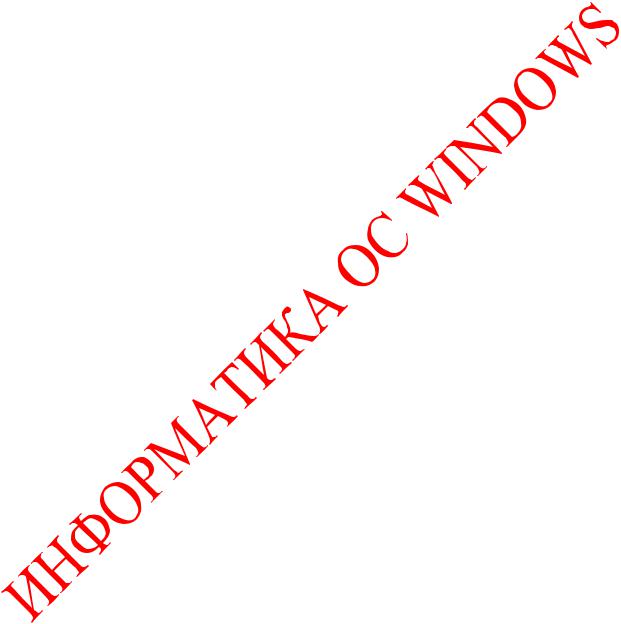
Сетевые операционные системы - комплекс программ, обеспечивающий обработку, передачу и хранение данных в сети, предоставляет пользователям различные сетевые службы.
Операционные оболочки - специальные программы, предназначенные для облегчения общения пользователя с командами ОС. Операционные оболочки предоставляют простой и удобный интерфейс общения пользователя с операционной системой. Операционные оболочки имеют текстовой и графические варианты интерфейса конечного пользователя. Программные продукты операционных оболочек Norton Commander 5.0, XTree Gold 4.0, FAR Manager, Norton Navigator, Total Commander 7.0 и др.
Сетевые оболочки для управления процессами обмена файлами и архивами между ЭВМ по локальным вычислительным сетям.
Классификация сервисного ПО
1)Программы диагностики работоспособности компьютера;
2)Антивирусные программы, обеспечивающие защиту компьютера, обнаружение и восстановление зараженных файлов;
3)Программы обслуживания дисков, обеспечивающие проверку качества поверхности магнитного диска, контроль сохранности файловой системы на логическом и физическом уровнях, сжатие дисков, создание страховых копий дисков, резервирование данных на внешних носителях и др. ;
4)Программы архивирования данных, которые обеспечивают процесс сжатия информации в файлах с целью уменьшения объема памяти для ее хранения;
5)Программы обслуживания сети.
Утилиты - программы, служащие для выполнения вспомогательных операций обработки данных или обслуживания компьютеров (диагностики, тестирования аппаратных и программных средств, оптимизации использования дискового пространства, восстановление уничтоженной или поврежденной на магнитном диске информации). Комплекты утилит: Norton Utilities, Checkit PRO Deliuxe, PC Tools, программы резервного копирования HP Colorado Backup.
Архиваторы - программы, обеспечивающие процесс сжатия информации в файлах с целью уменьшения объема памяти для ее хранения. Архиваторы:
WinRar, WinZip, Long, ARJ, ICE.
Архивация (упаковка) - помещение исходных файлов в архивный файл в сжатом или несжатом виде.
Разархивация (распаковка) - процесс восстановления файлов из архива точно в таком же виде, какой они имели до загрузки в архив.
Архивный файл - это специальным образом организованный файл, содержащий в себе один или несколько файлов в сжатом виде и служебную информацию об именах файлов, дате и времени их модификации, размерах, свойствах и маршрутах.
Самораспаковывающийся архив (SFX-файл) - это загрузочный,
исполняемый модуль, способный самостоятельно разархивировать находящиеся в нем файлы без использования программы-архиватора.
2
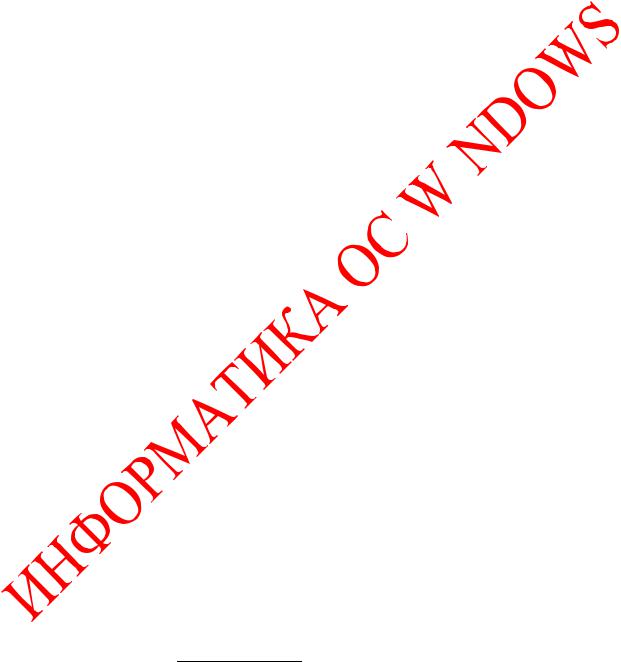
Антивирусные программы предназначены для проверки оперативной внешней памяти с целью обнаружения вирусов, их удаления и лечения зараженных файлов и системных секторов. Современные антивирусы:
DRWEB, AVP, ADinf, Norton Antivirus, VScan, Касперский, NOD32 и др.
Создание стандартной компьютерной среды Windows и следование принятым стандартам существенно снижает вероятность возникновения проблем, равно как и упрощает переход от одной операционной системы к другой. Введение и поддержка стандартов позволяют снизить полную стоимость владения (Total Cost of Ownership, TCO), упростить структуру рабочей среды, создать прецеденты и облегчить управление системой, основанной на интерфейсе Windows. Стандартизируя компьютерную рабочую среду, мы еѐ упрощаем. Вместо того чтобы использовать в разных подотделах предприятия пять различных текстовых процессоров, выгоднее установить на каждой рабочей станции компании одну и ту же программу и тем самым упростить задачи, связанные с обменом файлами, обучение персонала и настройкой программного обеспечения. 
Операционная система Windows XP
Это новая OC от Microsoft, начиная с которой сделана попытка объединить две, ранее существовавшие независимо, линейки W9x и NT. Первоначально этот проект назывался Whisler, но сейчас он разделился на две линии, WindowsXP, позиционирующуюся на замену W9x и W2kPro, и Windows.NET, позиционирующуюся на замену NT Server всех сортов. Вне зависимости от названия, все они является прямыми наследниками Windows2000, и продолжателями линейки WindowsNT. Этот факт и определяет основные особенности WindowsXP. Это полностью 32 разрядная ОС с приоритетной многозадачностью. В еѐ основе лежат те же принципы, на которых базировались все NT. Это
1.Совместимость (Compatibility). Система может иметь привычный интерфейс ОС семейства Windows, с некоторыми добавлениями и расширениями, поддержку файловых систем NTFS5, NTFS4, FAT16 и FAT32. Большинство приложений, написанных под MSDOS, W9x, NT4, а также некоторые программы под OS/2 и POSIX запускаются и функционируют без проблем. При проектировании NT учитывалась возможность работы системы в различных сетевых средах, поэтому в поставку входят средства для работы в
Unix- и Novell-сетях.
2.Переносимость (Portability). Система работает на различных процессорах семейства x86 производства Intel и AMD. Существует 64 битная версия WindowsXP и Windows.NET, предназначенная для работы на Intel Itanium. Реализация поддержки процессоров других архитектур возможна, но потребует некоторых усилий.
3.Масштабируемость (Scalability). В WindowsXP реализована поддержка технологии SMP. В Windows.NET Advanced Server и Datacenter Server кроме этого есть поддержка COW (Cluster Of Workstations).
3
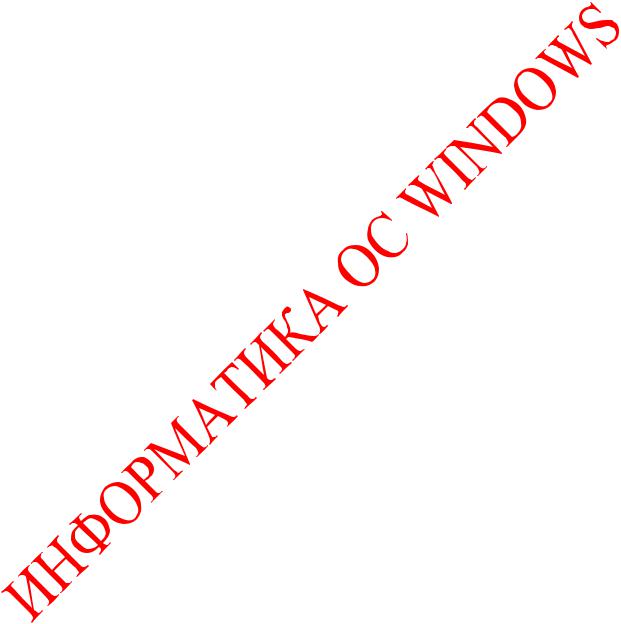
4.Система безопасности (Security). Реализована привычная для NT система безопасности на уровне пользователей.
5.Распределѐнная обработка (Distributed processing). WindowsXP имеет встроенные в систему сетевые возможности, что обеспечивает возможность связи с различными типами компьютеров-хостов благодаря наличию разнообразных транспортных протоколов и технологии "клиент-сервер".
6.Надѐжность и отказоустойчивость (Reliability and robustness).
Архитектура ОС защищает приложения от повреждения друг другом и самой операционной системой. При этом используется отказоустойчивая структурированная обработка особых ситуаций на всех архитектурных уровнях, которая включает восстанавливаемую файловую систему NTFS и обеспечивает защиту с помощью встроенной системы безопасности и усовершенствованных методов управления памятью.
7.Локализация (Localization). Система предоставляет возможности для работы во многих странах мира на национальных языках, что достигается применением стандарта ISO Unicode.
8.Расширяемость (Extensibility). Благодаря модульному построению системы становится возможно добавление новых модулей на различные архитектурные уровни ОС.
Существуют два вида версии XP - Windows XP Home и Windows XP
Professional Dynamic Disk - это физический диск, на котором могут быть созданы динамические разделы. Такой диск может быть доступен только из W2k или XP. Динамические разделы могут быть следующих видов:
1.Простые (simple). Простые разделы практически ни чем не отличаются от тех, к которым мы привыкли.
2.Составные (spanned). Состоят из нескольких динамических дисков, которые представлены как один диск. Данные пишутся и читаются последовательно.
3.Чередующиеся (stripped). Несколько динамических дисков, которые представлены как один диск. Данные пишутся и читаются одновременно на несколько дисков. Это, теоретически, должно обеспечивать вдвое большую скорость на дисковых операциях. На практике, прирост хотя и значительный, но меньше, чем в два раза. Лучше использовать этот режим только в том случае, если уже имеются два диска. В противном случае, гораздо выгоднее купить один винчестер, вдвое большего объѐма, с отличными скоростными характеристиками, чем два маленьких и более медленных, в расчѐте на то, что они будут много быстрее. Конечно, если взять два быстрых диска и объединить их в Stripped Volume, то они будут быстрее, чем один. Однако системный раздел не может быть S tripped Volume. В этом случае разумнее приобрести аппаратный IDE-RAID контролѐр который обеспечивает возможность работы с RAID даже из под ДОС; таким образом можно сделать системный раздел чередующимся.
4.Зеркальные (mirrored). Эти разделы состоят из двух физических дисков. Данные записываемые на один из дисков автоматически дублируются
4
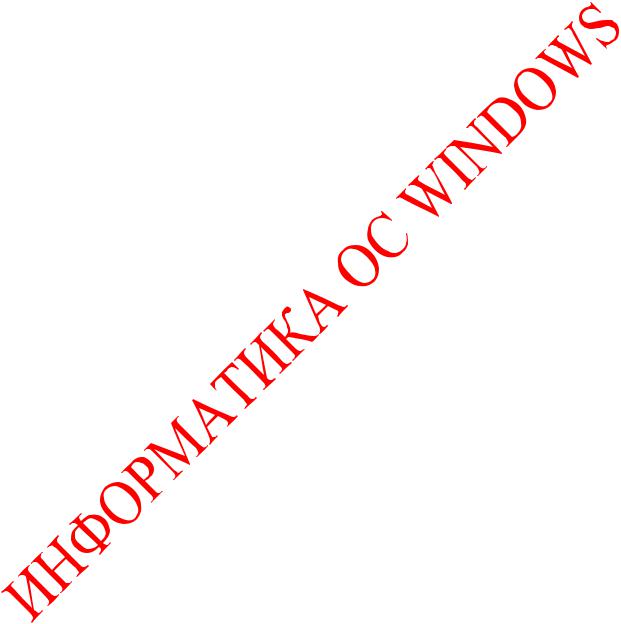
на другом. Это не даѐт никаких преимуществ в плане скорости, но зато обеспечивает вдвое большую степень надѐжности сохранности данных.
5.RAID5. Состоит из трѐх, или более дисков. Представляет из себя stripped volume с контролем ошибок. То есть, данные пишутся на два диска, в два блока, а на третий диск, и в третий блок записывается ECC, код коррекции ошибок, с помощью которого, по информации любого из блоков можно восстановить содержимое второго блока. Причѐм код ECC записывается попеременно, на каждый из входящих в массив дисков. Эта технология позволяет более экономно использовать дисковое пространство, чем mirrored volumes, но, работает медленнее. Любой из этих разделов может быть отформатирован как под FAT32, так и под NTFS. Управление Dynamic disk осуществляется через раздел Disk Management окна Computer Management.
Кластер в запоминающих устройствах — минимальный объем дискового пространства, который может быть выделен для размещения файла. Все файловые системы, используемые Windows 2000 и выше для работы с жесткими дисками, основаны на кластерах, которые состоят из одного или нескольких смежных секторов. Чем меньше размер кластера, тем более эффективно используется дисковая память. Если размер кластера не задан во время форматирования, он выбирается Windows в зависимости от объема диска. Стандартные значения подобраны таким образом, чтобы снизить потерю дискового пространства и степень возможной фрагментации тома. Кластеры также называют единичными блоками. В компьютерных сетях — группа независимых компьютеров, работающих вместе в виде единой системы, предоставляющей клиентам общий набор служб. Кластер позволяет расширить как доступность служб, так и масштабируемость и управляемость их операционной системы.
Примечание: Все эти разделы, кроме simple можно создавать только на динамических дисках. Обычный диск может быть конвертирован в динамический, из окна Disk Management, однако обратный процесс (конвертировать динамический диск в простой) не всегда возможен.
Диспетчер задач (Task Manager) -один из самых мощных и удобных инструментов в Windows NT, предназначенных для управления процессами. Вызывается оно Ctrl+Shift+Esc(Delete) или выбором в меню, появляющимся после нажатия правой кнопкой на Панели задач (Taskbar). Диспетчер задач
состоит из пяти закладок - Приложения (Applications), Процессы (Processes),
Быстродействие (Performance), Сеть (Networking) и Пользователи (Users).
На закладке Быстродействие показывается информация о загрузке процессора(ов) в реальном времени (зелѐным цветом процессы пользователя, красным системные процессы), показывается загрузка физической памяти, причѐм показано сколько занято/свободно оперативной памяти, и сколько занято системного Swapа. Кроме этого даѐтся другая дополнительная информация, например Threads и Processes, - количество нитей и процессов, исполняемых сейчас на машине, Peak - пиковый размер Swapа в течении
5
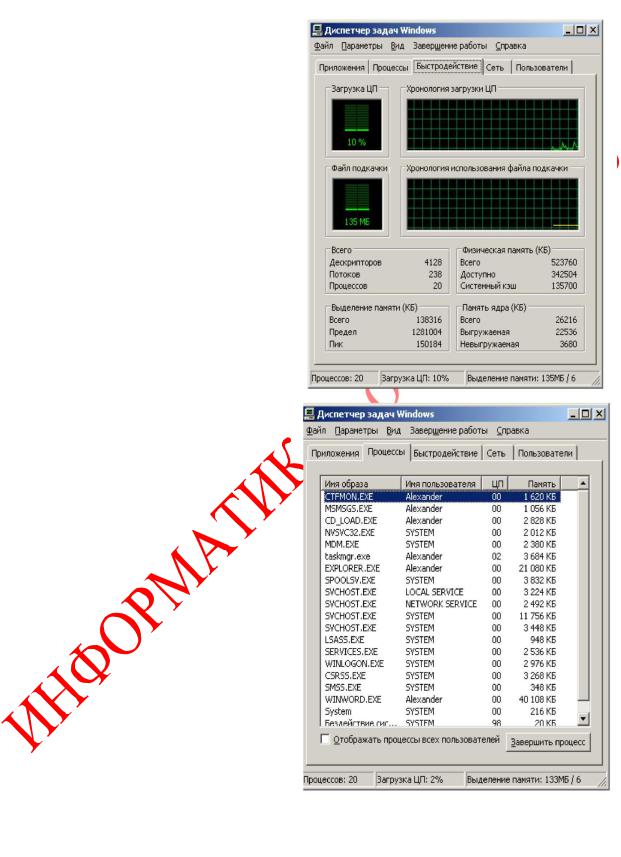
сессии, Nonpaged - количество памяти, отведѐнное под ядро. Эта информация нужна для определения причины замедляющей работу ПК.
Вторая закладка Процессы
содержит список процессов, активных в данный момент. Для каждого процесса можно узнать некоторую дополнительную информацию, как то: PID (Process ID), количество используемой оперативной памяти, количество нитей, сгенерированных процессом и многое другое. В появившейся столбик Имя пользователя (User Name) можно узнать, какой пользователь, или системная служба запустила тот или иной процесс. Добавить/удалить показываемые параметры можно через меню Вид (View ) командой выделить столбец Select Columns. Kpоме этого, с любым из этих процессов можно произвести определенные действия. Для этого надо просто нажать на нѐм правой кнопкой мыши, появится контекстное меню, через которое можно закончить процесс (End Process), можно убить сам процесс, и все остальные, которые он "породил"
(End Process Tree). Можно выставить приоритет процессу, от высшего Real-Time до самого низкого, Low. Если на машине установлено два процессора и многопроцессорное ядро, то в этом меню появляется ещѐ один пункт, Set Affinity, который позволяет перевести процесс на другой процессор, Сри 0, Cpu1, и так далее до Cpu31.
6
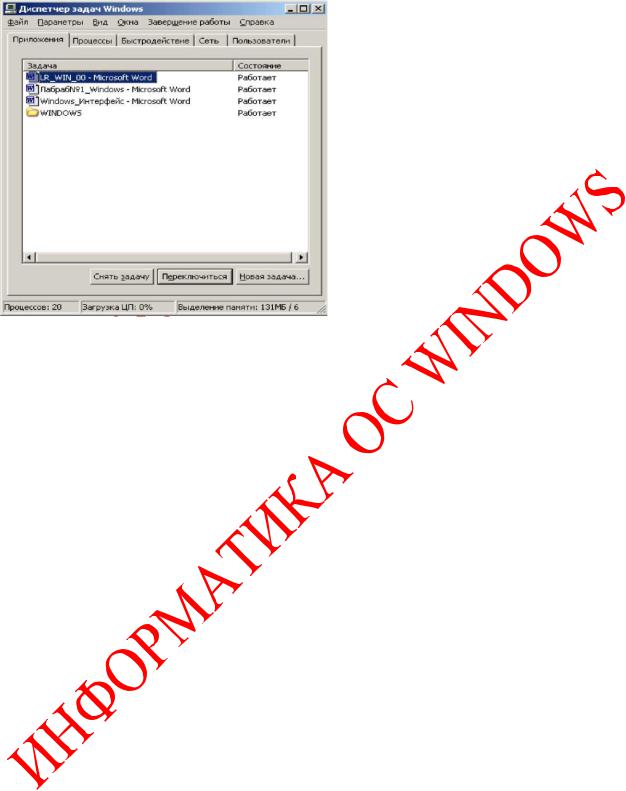
Закладка Приложения позволяет просмотреть список работающих приложений, и удалить любое из них. Диспетчер задач может запускать новые приложения. File New task (Run..). Иногда это бывает очень полезно. Например, если по какой либо причине зависнет интерфейс пользователя, то его можно удалить (процесс explorer.exe), а после стартовать заново. Причѐм, это не обязательно должен быть explorer.exe. Можно, к примеру, запустить progman.exe, и получить интерфейс подобный интерфейсу W3.1, или же любой из внешних интерфейсов, которые в изобилии можно найти на просторах Интернета.
Закладка Networking. Эта одна из закладок которая появилась в Task Manager только в XP. На ней показывается загрузка локальной сети.
Закладка Users. На ней можно посмотреть пользователей, которые в данный момент работают на машине. Если у Вас имеется достаточно прав, то Вы можете отключить этого пользователя, или просто послать ему сообщение. Подобные вещи давно и широко используются в самом различном программном обеспечении, предназначенном для управления многопользовательскими системами, но именно в Диспетчере задач эта возможность появилась впервые.
Графический программный интерфейс Windows XP
Windows ХР использует единый унифицированный графический пользовательский интерфейс, обеспечивает возможность одновременного выполнения нескольких задач и переключения с одной программы на другую. Для организации обмена данными между программами Windows ХР используются следующие способы: буфер обмена данными, механизм связи
и внедрения объектов (технология OLE).
Информация на дисках (жестких дисках, дискетах, компакт-дисках и т.п.) хранится в файлах.
Файлом называется любая последовательность данных на диске определенной длины, имеющая имя. В файлах могут храниться тексты
7
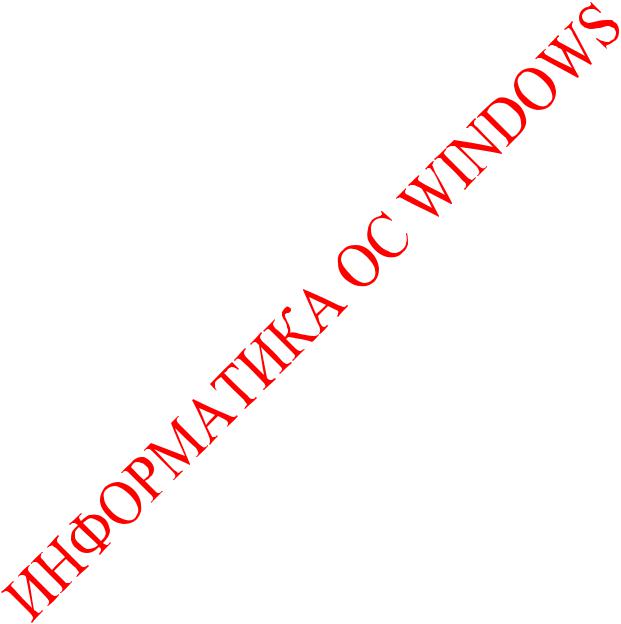
программ, документы, рисунки, таблицы, программы и прочие данные. Имя файла состоит из имени и расширения.
Имя файла в Windows ХР - это набор до 256 допустимых символов, включая пробелы.
Недопустимые символы - это \ /: *? " < > |. Расширение отделяется от имени файла точкой и содержит до трех допустимых символов.
Существуют следующие стандартные расширения файлов:
Исполняемые файлы |
.com, .exe |
Командные файлы |
.bat |
Текстовые файлы |
.txt |
Файлы, созданные редактором Word |
.doc |
Файлы, созданные эл. таблицей Excel |
.xls |
Файлы рисунков |
.bmp, .gif, . jpg |
Архивные файлы |
.zip, .rar, .arj |
Файлы, используемые в Интернете |
.htm, .html, .xml |
Звуковые файлы |
.wav, .midi, .mp3 |
Видео файлы |
.avi, .mpeg4, .asf |
Для обращения к группам файлов применяются групповые имена файлов, образуемые с использованием символов * и ?. Символ *, встречающийся в имени файла, трактуется операционной системой как «любая последовательность символов», символ ? - как «любой один символ».
Например:
*.ЕХЕ все файлы с расширением имени ЕХЕ; А*.СОМ все файлы типа СОМ, имена которых начинаются с А;
??B.BAS все файлы типа ВAS, имена которых содержат три символа, из которых последний символ - буква В;
*.* все файлы.
Папка - это группа файлов на одном носителе, объединенных по какомулибо критерию (обычно логически взаимосвязанных). В ней хранятся имена файлов, сведения о размере файлов, времени их последнего обновления, атрибуты файлов и т. д.
Папка имеет имя (требование к именам те же, что к именам файлов). Организация папок на диске иерархична. При сложной, древовидной структуре файлов на диске для определения местоположения файла необходимо указать цепочку вложенных папок. Такая цепочка называется маршрут или путь. Перечисляемые в маршруте имена папок разделяются символом \.
Пример: C: \Мои документы\Письма\Письмо в учебную часть.doc
В этом примере файл Письмо в учебную часть.doc находится в папке Письма, которая вложена в папку Мои документы на диске С:
8
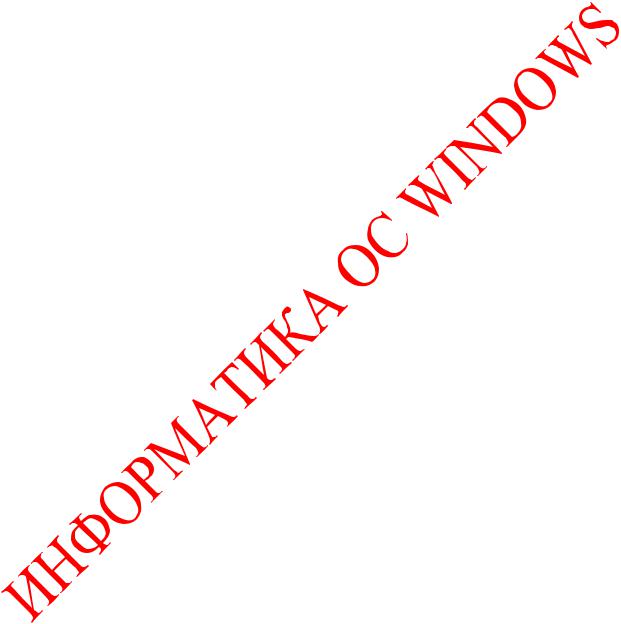
Графический программный интерфейс Windows реализует обработку информации и действия над объектами представленными значками (пиктограммами) в отдельных окнах с использованием совокупности
визуальных компонентов, меню, панелей пиктографических меню,
быстрых клавиш. Операционная система MS DOS использовала командный интерфейс в режиме диалога. Все операции управления компьютером осуществлялись путем ввода с клавиатуры директив - команд по строгим правилам программирования.
В методических указаниях будем называть Windows XP просто Windows. Благодаря стандартизации ОС осуществляемой фирмой Microsoft в разных операционных системах Windows 98, Windows NT, Windows 2000 и Windows XP объекты и приемы работы существенно не различаются.
Рабочая область экрана монитора операционной системы Windows называется рабочим столом, на котором располагаются объекты Windows: Мой
компьютер, Сетевое окружение, Мои документы, Корзина, Internet Explorer, папки, файлы, ярлыки программ, устройств или папок для наглядности отображающиеся иконками (пиктограммами). Рабочая область экрана, на которой отображаются окна (в том числе диалоговые), значки объектов, папок, документов, ярлыков и меню.
Значок (Icon, пиктограмма) - небольшой рисунок, отображаемый на экране для представления объекта, над которым пользователь может выполнять определенные действия. Значки служат визуальными мнемониками и позволяют пользователю управлять определенными действиями компьютера без необходимости запоминать команды или вводить их с клавиатуры. Существуют стандартные значки Windows для объектов разного назначения или можно создать пользовательские иконки.
По границам рабочего стола Windows располагается Панель задач, на которой размешаются Пуск – кнопка вызова главного меню «Пуск» кнопки загруженных в оперативную память программ, открытые объекты и папки, панели инструментов, индикаторы клавиатуры, монитора, регулятор громкости, часы, показывающее текущее машинное время. В области уведомлений панели задач обычно отображается текущее время. Данная область обычно наполняется значкам уведомлений, отображающихся при выполнении определенных задач, таких, как получение электронной почты или открытие диспетчера задач. Windows отображает значок уведомления при наступлении события. Спустя некоторое время Windows скрывает значки уведомлений для упрощения отображения данной области. Доступ к скрытым значкам может быть получен путем нажатии кнопки в области уведомлений.
Объекты операционной системы Windows:
Объект Мой компьютер предназначен для получения прямого доступа к средствам управления системой — по ссылке, ведущей на панель управления и ресурсам персонального компьютера: гибким и жестким магнитным дискам, дисководам компакт-дисков, оборудованию и внешним устройствам: монитору, клавиатуре, принтерам, сканерам, плоттерам, манипуляторам, устройствам
9
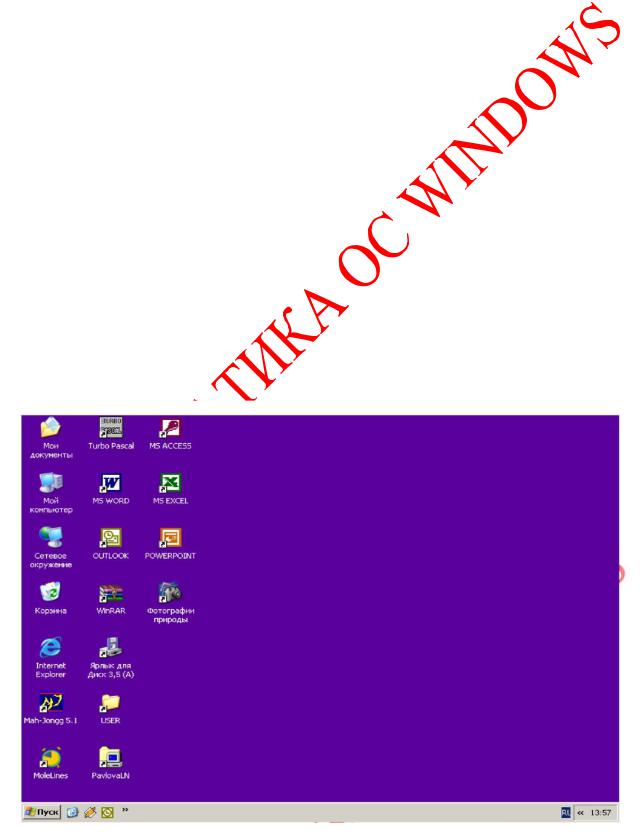
мультимедиа. Чтобы открыть окно «Мой компьютер», дважды щелкните значок Мой компьютер на рабочем столе.
Объект Корзина предназначен для хранения удаленных объектов. Корзина обеспечивает дополнительную безопасность при удалении файлов или папок. При удалении файла или папки с жесткого диска, Windows помещает его в корзину, и значок корзины из пустого становится полным. Элементы, удаляемые с сетевого или гибкого дисков, не попадают в корзину, а сразу удаляются. Файлы или папки остаются в корзине до того момента, пока пользователь не удалит их. Эти элементы все еще занимают место на диске и могут быть восстановлены в их исходное местоположение. Когда корзина заполняется, Windows автоматически очищает в корзине необходимое место для наиболее часто удаляемых файлов и папок. При нехватке места на жестком диске всегда освобождайте корзину. Для ограничения пространства, занимаемого корзиной, измените ее предельный объем. В Windows предусмотрена одна корзина для каждого раздела или жесткого диска.
Для каждого жесткого диска или каждого раздела жесткого диска можно установить свой предельный объем корзины.
Чтобы запустить обозреватель Microsoft Internet Explorer, дважды щелкните значок Internet Explorer на рабочем столе или из пункта Программы главного меню выполните команду Internet Explorer. Возможно, обозреватель Internet Explorer не установлен на вашем компьютере. Чтобы установить Internet Explorer, нажмите кнопку Пуск, выберите команду Панель управления, а затем – команду Установка и удаление программ.
Папка МОИ ДОКУМЕНТЫ – папка в которой удобно хранить документы, рисунки и другие файлы, к которым требуется быстрый доступ.
Рис.1. Рабочий стол Windows XP «Классической темы»
